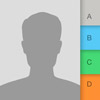Как создать группу контактов на iPhone с помощью iCloud
Для разбивки общего списка контактов на отдельные группы необходимо с любого компьютера зайти на страничку icloud.com, ввести свой Apple ID, пароль и запустить веб-приложение «Контакты».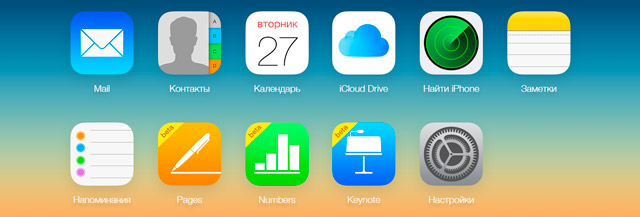
Здесь, в «Контактах», отыщите крестик в нижней части экрана и кликните по нему. Затем, в появившемся меню, выберите «Новая группа».
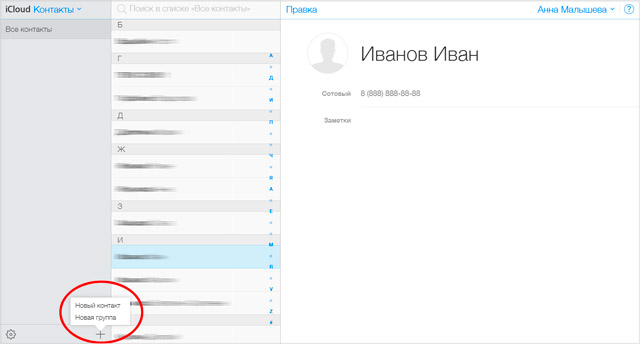
Далее мы присваиваем группе имя, как, например, у меня «Работа» и, переключившись на общую группу «Все контакты», просто перетаскиваем нужные нам контакты в новое место.
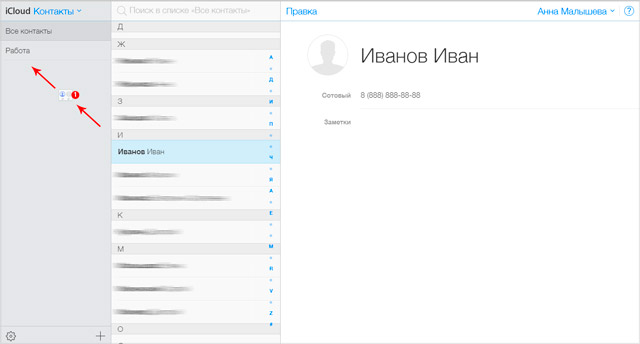
При необходимости можно настроить порядок сортировки контактов в новой группе. Для этого необходимо кликнуть по маленькой шестеренки в нижнем левом углу монитора и, в появившемся меню, клинуть по строке «Настройки».
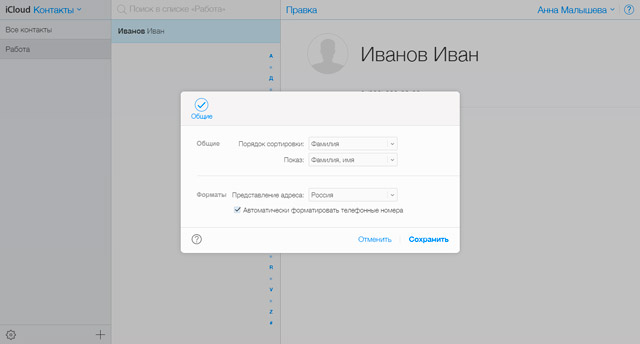
Также вы можете в любой момент удалить группу, точно также кликнув по шестеренке и выбрав строку «Удалить». К слову, удаляя группу, вы вовсе не избавляетесь от контактов. Они просто остаются в общей группе.
После манипуляции с сервисом iCloud, при наличие доступа в Интернет на iPhone, следует подождать некоторое время (как правило, пару секунд), пока завершится синхронизация. Далее нам предстоит освоить новый трюк — переключение между группами.
Как переключаться между группами контактов на iPhone
Итак, запускаем на мобильном девайсе, будь то ваш iPhone или iPad, приложение «Контакты» и сразу, в верхнем левом углу ищем кнопку «Группы».
Тапнув по кнопке, нам открывается окно, в котором предлагается выбрать одну из существующих групп. В нашем случае это группа «Работа».
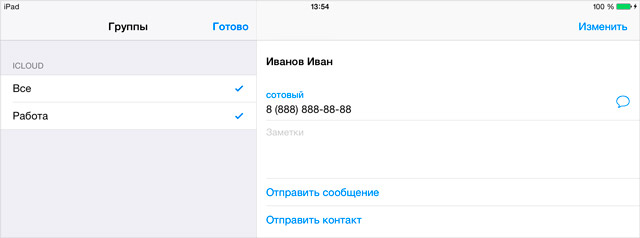
Снимаем галочку с «Все», оставляем на «Работа» и жмем «Готово». Вот, что получилось:
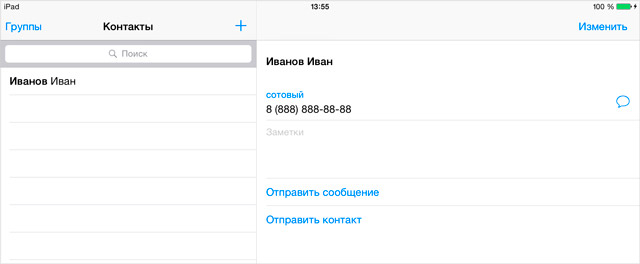
Если у вас остались вопросы, возможно в данном списке материалов вы найдет ответы:
- Как сохранить контакты с iPhone на компьютер
- Восстановление удаленных контактов на iPhone
- Как перенести данные с Android на iOS (iPhone, iPad)
- Как заблокировать абонента: «черный список» на iPhone
- Как перенести контакты с другого телефона или SIM-карты на iPhone
- Как убрать недавние и избранные контакты в многозадачности iOS 8
- Пропали контакты с iPhone и с iCloud
- Как добавить фото контакту на iPhone или iPad